كيفية تصدير كلمات المرور من Microsoft Edge

تعلم كيفية تصدير كلمات المرور من Microsoft Edge بسهولة وأمان باستخدام خطوات واضحة. قم بتأمين معلوماتك الشخصية بشكل أفضل.
يعد دمج الخلايا في جداول بيانات Google طريقة جيدة لدمج البيانات من خلايا متعددة في جدول بيانات. يمكنك دمج الخلايا عبر الصفوف أو الأعمدة ، ولكن عليك توخي الحذر للقيام بذلك بطريقة لا تفقد بياناتك.
إذا كنت لا تعرف كيفية دمج الخلايا في جداول بيانات Google ، فيمكنك اتباع الخطوات الموضحة أدناه.
قبل دمج الخلايا في جداول بيانات Google
قبل أن تبدأ في دمج بياناتك في جداول بيانات Google ، يجب أن تكون على دراية بأحد أكبر القيود. عند دمج الخلايا في جداول بيانات Google ، يتم حفظ البيانات من الخلية العلوية فقط. يتم فقد باقي البيانات ولا يمكن استرجاعها بدون التراجع عن التغيير.
إذا كنت تحاول دمج البيانات من خلايا متعددة ، فلا يمكنك استخدام أداة دمج الخلايا الافتراضية. بدلاً من ذلك ، ستحتاج إلى استخدام دالة CONCATENATE لدمج البيانات
كيفية دمج الخلايا في أوراق جوجل
يمكنك بسهولة دمج خلاياك في جداول بيانات Google باستخدام قائمة التنسيق أو شريط الأدوات .
لدمج الخلايا في جداول بيانات Google من قائمة التنسيق:
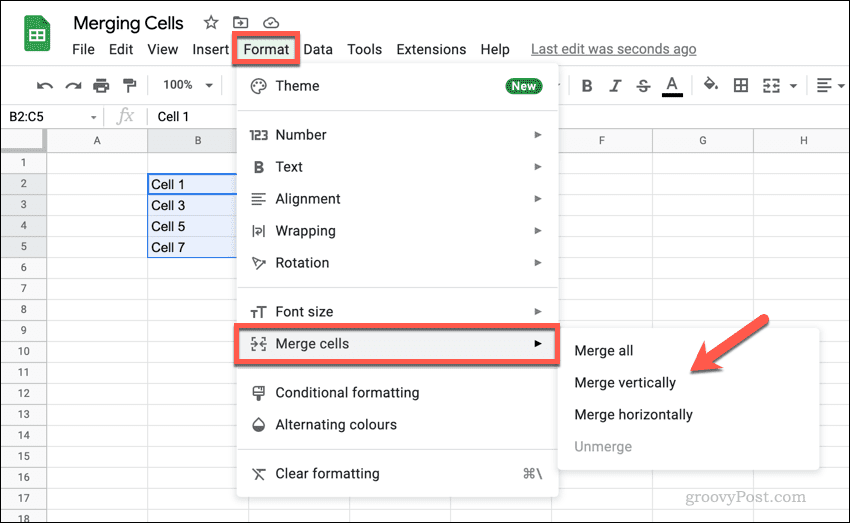
لدمج الخلايا في جداول بيانات Google من شريط الأدوات:
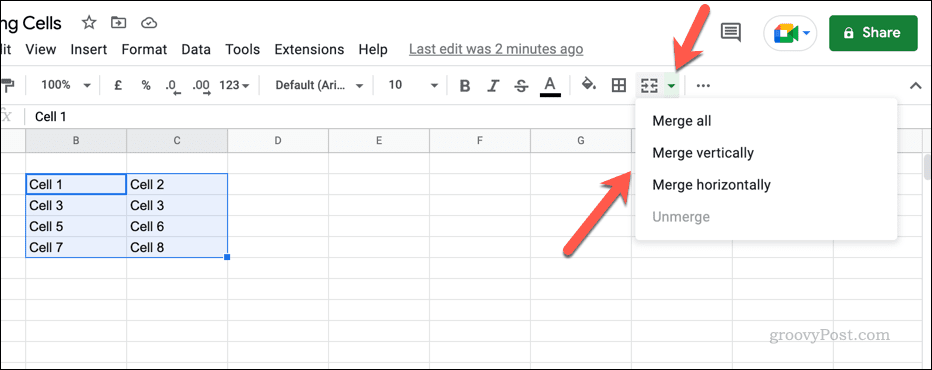
بمجرد دمج الخلايا معًا ، سيظهر حجم الخلية أكبر ويأخذ الموضع المدمج للخلايا السابقة. 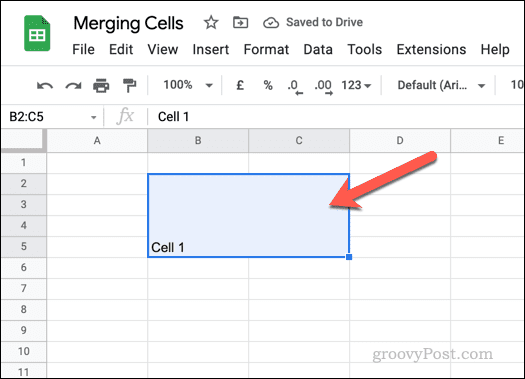
كيفية إلغاء دمج الخلايا في أوراق جوجل
إذا قمت بدمج الخلايا في جداول بيانات Google ، فيمكنك بسهولة إلغاء دمجها بعد ذلك. لن تتمكن من استرداد أي بيانات مفقودة ، ولكن يمكنك استعادة الخلايا الفردية لاستخدامها مرة أخرى.
لإلغاء دمج الخلايا في جداول بيانات Google:
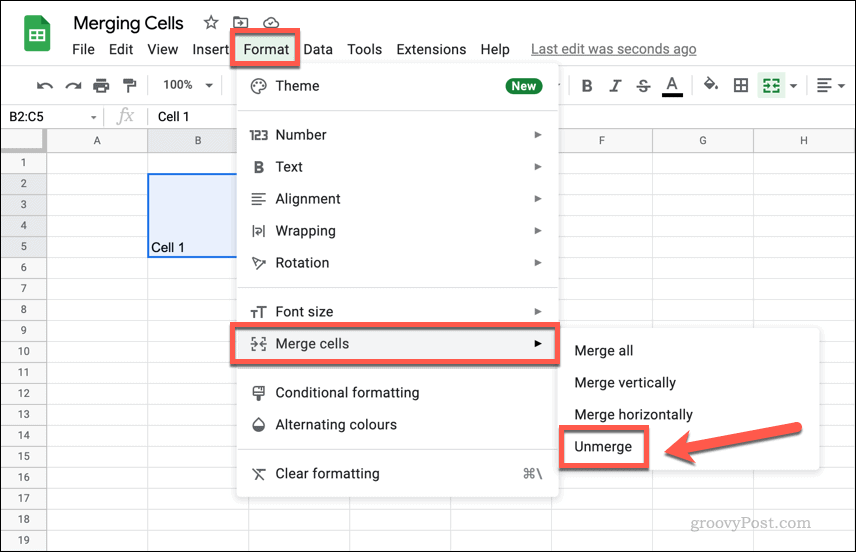
كيفية دمج البيانات من الخلايا في أوراق جوجل
لا يمكنك دمج الخلايا في جداول بيانات Google دون فقد البيانات من بعض الخلايا - تحل البيانات من خلية واحدة محل الباقي. إذا كنت ترغب في دمج البيانات من خلايا متعددة ، فيمكنك إما القيام بذلك يدويًا أو استخدام وظيفة مثل CONCATENATE لدمج البيانات معًا في خلية جديدة.
تعمل CONCATENATE عن طريق دمج البيانات من الخلايا معًا وتحويلها إلى سلسلة نصية مدمجة. إنه لا يجمع الأرقام عن طريق جمعها - بل سيضعها معًا. على سبيل المثال ، إذا احتوت B1 على القيمة 1 واحتوت B2 على القيمة 2 ، فإن صيغة CONCATENATE التي تجمع بين قيم الخلايا هذه ستُرجع النتيجة 12 وليس 3 .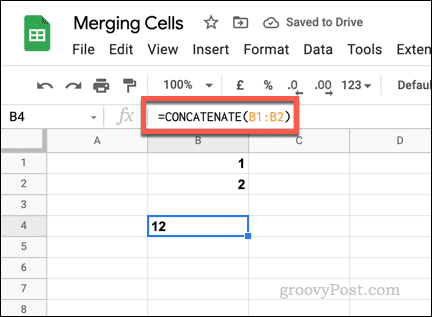
للقيم غير العددية ، تعمل CONCATENATE بنفس الطريقة. إذا احتوت B1 على كلمة ( واحدة ) و B2 احتوت على كلمة أخرى ( اثنان ) ، سيعيد CONCATENATE الكلمتين معًا ( onetwo ). ستحتاج إلى تنسيق الخلايا الأصلية للتأكد من وجود مسافات أو استخدام علامات العطف ( & ) مع سلاسل نصية فارغة ( " " ) لإضافة مسافة.
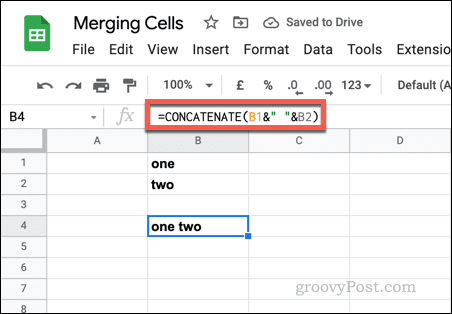
لاستخدام CONCATENATE لدمج البيانات من الخلايا في جداول بيانات Google:
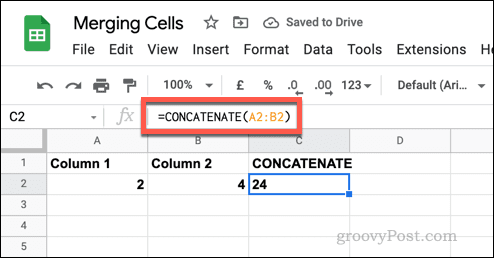
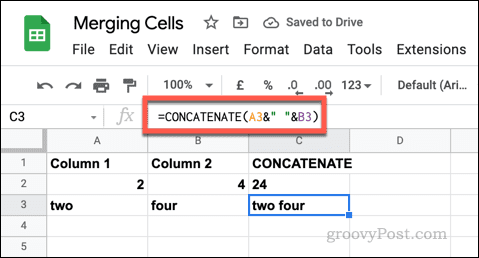
إجراء تغييرات في جداول بيانات Google
باستخدام دليلنا أعلاه ، يجب أن تكون قادرًا على دمج الخلايا أو إلغاء دمجها بسرعة في جداول بيانات Google. هذه طريقة واحدة فقط يمكنك من خلالها إجراء تغييرات على جدول بيانات Google Sheets الخاص بك ، مما يسمح لك بمعالجة وتحليل بياناتك بطرق مختلفة.
إذا كنت تريد تعقب التغييرات التي أجريتها ، فيمكنك عرض محفوظات التحرير لخلية . إذا كنت ترغب في محاولة جعل جدول البيانات أكثر سخونة ، فيمكنك التفكير في إضافة تنسيق شرطي .
تعلم كيفية تصدير كلمات المرور من Microsoft Edge بسهولة وأمان باستخدام خطوات واضحة. قم بتأمين معلوماتك الشخصية بشكل أفضل.
تعلم كيفية استخدام انتقالات الشرائح في PowerPoint لجعل عرضك التقديمي مميزًا وتفاعليًا.
تعرف على كيفية استكشاف خطأ تعذر العثور على عنوان IP للخادم وإصلاحه ، وكذلك احصل على حل سهل لإصلاح هذه المشكلة.
هل تتلقى رسالة الخطأ Err_Cache_Miss أثناء استخدامك Google Chrome؟ إليك بعض الإصلاحات السهلة التي يمكنك تجربتها لإصلاح المشكلة بكفاءة.
اكتشف أفضل 10 مواقع ألعاب غير محظورة في المدارس 2024، حيث يمكنك اللعب مجاناً دون قيود.
تتعلم كيفية إصلاح خطأ ERR_CONNECTION_RESET على أنظمة التشغيل Windows 10 و Mac و Android. اتبع الحلول الفعالة الموصى بها لحل المشكلة بنجاح.
إذا أغلقت علامة تبويب لم تكن تقصد إغلاقها في متصفحك، فمن السهل إعادة فتح علامة التبويب هذه. يمكنك أيضًا فتح علامات تبويب أخرى مغلقة مؤخرًا.
لإصلاح خطأ فشل أجهزة NMI في النظام، استكشف حلولاً متنوعة مثل إجراء فحص SFC، والتحقق من الأجهزة والبرامج، وتحديث برامج التشغيل والمزيد.
إذا كنت تمتلك Samsung Galaxy A12 وواجهت مشكلات، إليك قائمة بالحلول للمشاكل الشائعة.
تعلم كيفية ترقية Windows 11 Home إلى Pro بطريقة سهلة وسريعة. احصل على الميزات المتقدمة من Windows 11 Pro الآن!




![[محلول] كيفية إصلاح خطأ Err_connection_reset على أنظمة التشغيل Windows 10 و Mac و Android؟ [محلول] كيفية إصلاح خطأ Err_connection_reset على أنظمة التشغيل Windows 10 و Mac و Android؟](https://luckytemplates.com/resources1/images2/image-9016-0408150337456.png)

![كيفية إصلاح خطأ فشل أجهزة NMI على أنظمة التشغيل Windows 10 و 8.1 و 8 [محدث] كيفية إصلاح خطأ فشل أجهزة NMI على أنظمة التشغيل Windows 10 و 8.1 و 8 [محدث]](https://luckytemplates.com/resources1/images2/image-349-0408150737967.png)

